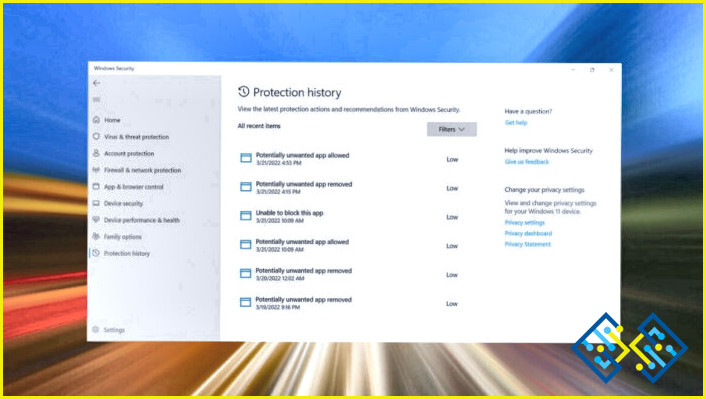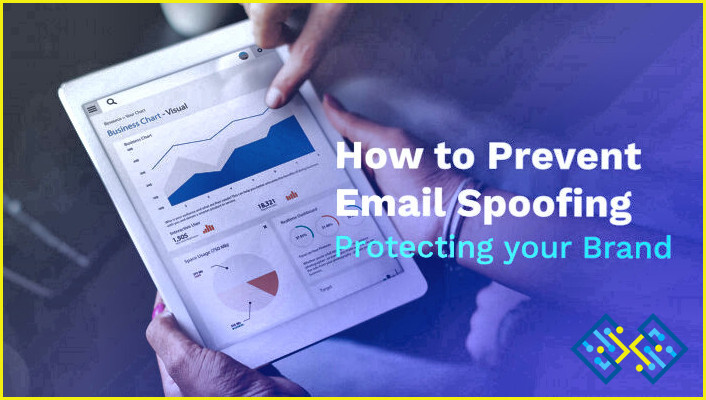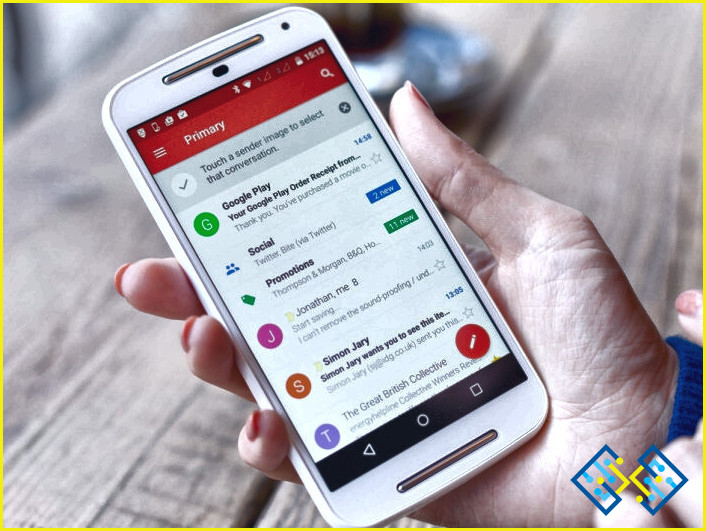Cómo borrar el historial de protección de Windows Defender en la PC
Su computadora con Windows viene con Windows Defender, la aplicación antivirus de Microsoft que protege contra amenazas y ataques de virus y malware. Mantiene un registro de sus escaneos y actividades en la carpeta designada como Historial de protección. Windows Defender mantiene un período de 30 días para conservar el historial de todo lo que se ha detectado, principalmente todos los registros de análisis. Puede liberar algo de espacio y asegurarse de que Defender funcione correctamente eliminando el Historial de protección.
¿Cómo eliminar el historial de protección de Microsoft Defender en Windows?
Método 1: borre el historial de protección de Windows Defender usando la unidad local
Al borrar los archivos en la carpeta Servicio en la carpeta Windows Defender en su disco duro, puede eliminar manualmente el Historial de protección. Así es como:
Paso 1: Para abrir el cuadro Ejecutar, presione las teclas Windows + R juntas.
Paso 2: Copie la ruta a continuación, péguela, luego presione OK o ingrese:
C:ProgramDataMicrosoftWindows DefenderScansHistory
Nota: Elija Ver, luego marque la casilla junto a Elementos ocultos si no puede ver la carpeta ProgramData cuando accede a la unidad local.
Paso 3: Seleccione todos los archivos en la carpeta Servicio abriéndola. Para eliminar todos los archivos, haga clic con el botón derecho y elija Eliminar. A continuación, cierre el Explorador de archivos.
Paso 4: Luego, busque Seguridad de Windows y ejecútelo.
Paso 5: Haga clic en Administrar configuración en Protección contra virus y amenazas.
Paso 6: Cambie el botón a Desactivado y vuelva a Activarlo para la protección en tiempo real y la protección proporcionada por la nube.
Método 2: borre el historial de protección de Windows Defender a través de PowerShell
Si necesita que el Historial de protección desaparezca sin la intervención del usuario después de ciertos días, puede usar un comando de PowerShell. Así es como se hace:
Paso 1: En el campo de búsqueda, ingrese PowerShell.
Paso 2: Seleccione Ejecutar como administrador cuando haga clic con el botón derecho en Windows PowerShell en la sección Mejor coincidencia.
Paso 3: Cuando aparezca el aviso de UAC, seleccione Sí. Ahora abrirá la ventana Administrador: PowerShell.
Paso 4: Ingrese después de escribir el comando mencionado a continuación o cópielo y péguelo:
Set-MpPreference -ScanPurgeItemsAfterDelay 7
Nota: Los registros del historial de protección se eliminarán después de 7 días, que se indica al final. Simplemente modifique ese número para indicar la fecha en que desea que se borre el historial de protección.
Consejo adicional: T9 Antivirus: la mejor alternativa a Microsoft Defender
El programa de protección contra malware más efectivo en su computadora es el software antivirus. Hay muchas herramientas de seguridad diferentes disponibles en el mercado, pero se recomienda el software antivirus en tiempo real, que protege contra explotaciones y encuentra y elimina malware. La protección antivirus T9 reconoce malware, virus, troyanos, gusanos, spyware, adware y otras amenazas. El antivirus T9 contiene las características que se enumeran a continuación.
Protección de malware
El malware, los troyanos, los PUP, el adware, las infecciones y las amenazas de día cero se encuentran entre los peligros contra los que protege el antivirus T9.
Seguridad en tiempo real
La protección en tiempo real, que descubre y detiene el malware antes de infectar su PC, ayuda a prevenir filtraciones de datos, robo de identidad y otras amenazas de seguridad.
Cualquier cosa que no vaya a necesitar de inmediato debe retirarse.
Puede evitar convertirse en víctima de aplicaciones desconocidas que funcionan en segundo plano y ponen en peligro la seguridad de su computadora y de sus datos reconociendo y eliminando rápidamente los elementos de inicio no deseados.
Evitar ser víctima de abuso.
La poderosa función T9 Antivirus Exploit Protection protege las PC de infestaciones de malware por errores de seguridad.
Actualizaciones de las definiciones de virus.
El software antivirus debe actualizarse periódicamente para identificar y eliminar nuevas amenazas de malware a medida que el malware avanza y los piratas informáticos se vuelven más competentes. T9 Antivirus lo protege de los peligros más recientes al instalar periódicamente las actualizaciones de definición de base de datos más recientes.
Protégete de las amenazas más modernas y complejas.
En la sociedad interconectada moderna, los ataques sofisticados son una de las mayores preocupaciones de seguridad. El uso de un programa complejo como T9 Antivirus y software de protección contra malware, que ofrece seguridad en tiempo real y varias defensas, es la mejor manera de reducir estas amenazas. La tecnología de seguridad identifica y frustra eficazmente las amenazas antes de que los datos se vean comprometidos.
La palabra final: ¿Cómo borrar el historial de protección de Microsoft Defender en Windows?
Los métodos anteriores lo ayudarán a borrar el historial de protección de Microsoft Defender en Windows. Si no le gusta usar Microsoft Defender, entonces puede usar el antivirus T9, que tiene una excelente supervisión en tiempo real y protección contra vulnerabilidades.
Síguenos en las redes sociales – Facebook, Instagramy Youtube. Háganos saber cualquier duda o sugerencia. Nos encantaría volver a usted con una solución. Publicamos regularmente consejos, trucos y respuestas a problemas técnicos comunes.